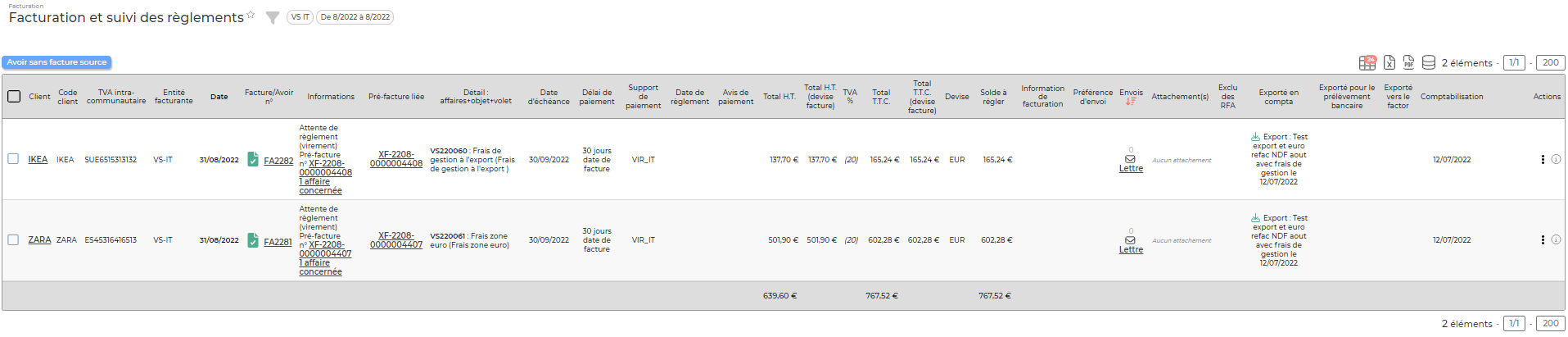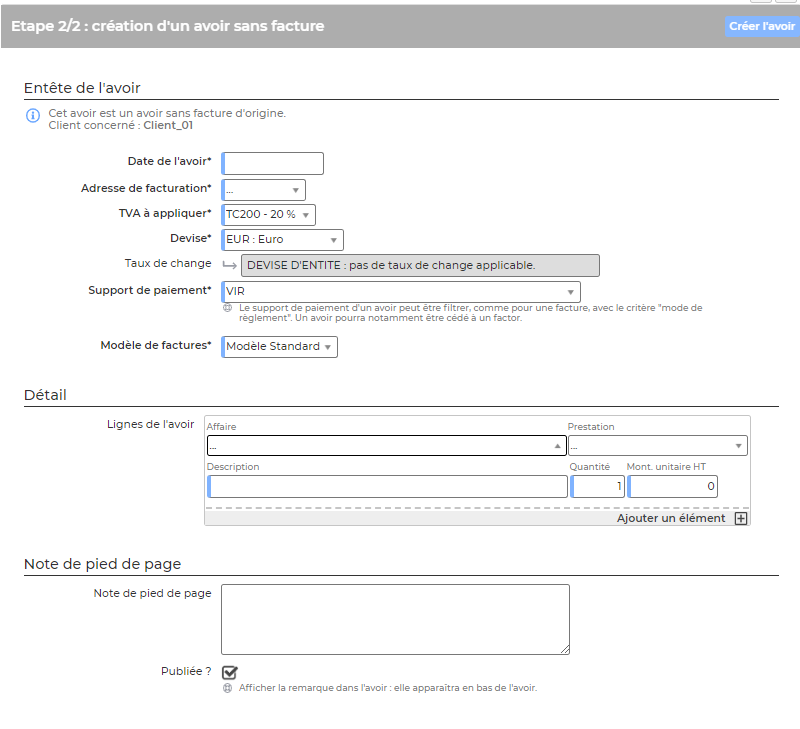Facturation et suivi des règlements
Cette page liste l'ensemble des factures et des avoirs.
- Selon l'option applicative de votre environnement (comptabilisation directe des pré-factures ou étape de validation intermédiaire), vous devez comptabiliser les factures qui viennent juste d'être validées depuis la page de Préparation de factures. La comptabilisation permet de donner la numérotation chrono finale à chaque document. La comptabilisation signifie que l'envoi au client sera fait avec cette version du document.
- Pour chaque facture comptabilisée, vous pouvez créer des avoirs, et surtout gérer le ou les règlements clients associés en utilisant les éventuels avoirs liés à ce client. Pour chaque avoir, vous visualisez s'il est utilisé ou pas par un règlement client d'une ou plusieurs factures.
Les droits à activer
- Facturation et suivi des règlements
- Réceptionner un règlement client / rembourser un avoir
- Obtenir un duplicata d'une facture/d'un avoir (PDF)
- Edition des factures/avoirs (PDF)
- Edition du détail des frais (PDF)
- Edition du détail des heures supplémentaires (PDF)
- Visualiser les documents électroniques externes attachés aux factures et aux avoirs
- Attachement (ajout, suppression) de documents électroniques externes aux pré-avoirs
- Attachement (ajout, suppression) de documents électroniques externes aux factures/avoirs comptabilisés
- Supprimer une facture/un avoir
- Comptabiliser les factures/avoirs
- Actions spéciales : décomptabiliser, changer un numéro pour combler un trou de numérotation (par exemple), délier d'un export comptable ou d'un prélèvement automatique
- Ajouter/supprimer des avoirs sur les factures émises
- Ajouter des avoirs seuls sans facture d'origine (RFA : remise de fin d'année, etc.)
- Envoyer les factures/avoirs aux clients
- Voir et imprimer les lettres d'accompagnement
- Voir les éventuels trous dans la numérotation chrono
Les actions de l'écran
Les actions globales

Ce bouton vous permet de créer un avoir sans le relier à une facture.
La création se fait ensuite en deux étapes :
ETAPE 1/2
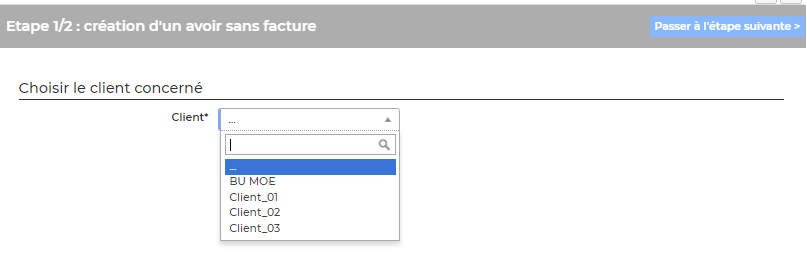
Le formulaire vous permet de choisir le client qui est concerné par l'avoir.
Une fois le client sélectionné, cliquez sur Passer à l'étape suivante
Vous devez remplir différents champs :
- Date de l'avoir
- Adresse de facturation
- TVA à appliquer
- Devise
- Support de paiement
- Modèle de factures
- Une description
- La quantité
- Le montant unitaire
A noter : Il faudra comptabiliser l'avoir pour qu'il soit numéroté définitivement, prêt à être transmis à votre client.
Les actions de masse
Elles sont disponibles lorsque vous sélectionnez au moins une facture.

Permet d'éditer la ou les factures au format PDF. Toutes les factures sont dans le même fichier PDF.Vous pourrez ensuite les imprimer.

Permet d'exporter la ou les factures dans un fichier ZIP. Ce fichier ZIP comporte un fichier PDF par facture.

Permet d'éditer une lettre qui recense l'ensemble des factures préalablement sélectionnées. Si vous envoyez vos factures par courrier postal, la lettre d'accompagnement est une synthèse de la ou des factures à destination de chaque client.
La lettre d'accompagnement est différente de la première page d'une facture qui est paramétrable dans les modèles de factures et qui permet d'ajouter une première page à chaque facture utilisant ce modèle. Une première page peut contenir des informations choisies et spécifiques, et avoir une adresse différente de celle de la facture ; alors qu'une lettre d'accompagnement reprendra automatiquement l'adresse de la facture et un formalisme pré-établi.

Permet d'éditer au format PDF les duplicatas des factures sélectionnées.

Permet d'envoyer aux clients les factures sélectionnées.
VSA vous propose le formulaire ci-dessous :
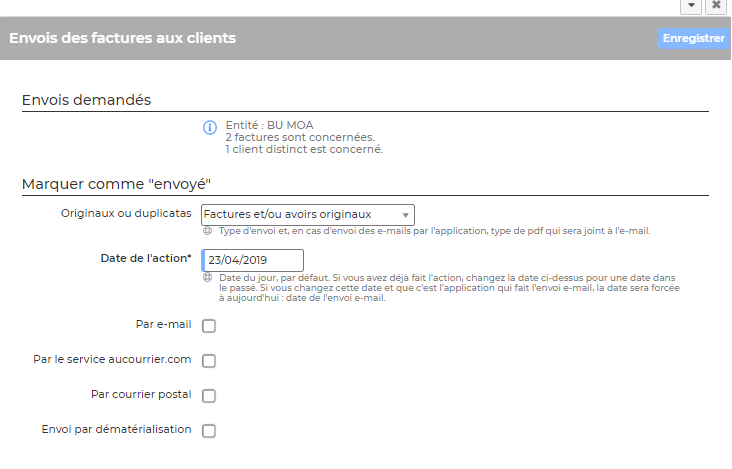
Le formulaire vous permet de choisir :
- D'envoyer des factures / avoir originaux ou des duplicatas
- La date de l'action
- Le choix du mode d'envoi :
- Par mail : l'application vous propose d'envoyer directement la facture par mail depuis l'application. Vous devez alors choisir un modèle de message (le modèle est paramétrable dans le menu Administration > Ecrans de paramétrages > Modèles de messages ). Enfin, vous pouvez choisir de mettre des personnes en copie et en copie cachée.
- Par courrier postal : l'application propose deux PDF différents. Le premier contient l'ensemble des factures à envoyer, le second contient les factures à envoyer avec les lettres d'accompagnement.
- Envoi par dématérialisation : l'application crée un fichier ZIP contenant un document par facture au format XML ou Hybride (PDF/A3 + XML). Les formats Tradeshift (UBL) et Factur-X sont proposés.

Permet d'enregistrer un règlement pour les factures sélectionnées et d'utiliser des avoirs s'il y en a.
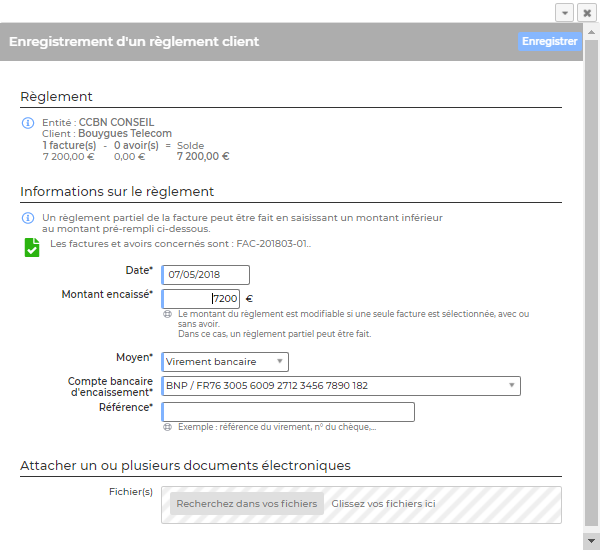
Remplissez le formulaire avec toutes les informations :
- La date du règlement
- Le montant encaissé
- Le moyen de paiement
- Le compte bancaire d'encaissement
- la référence : correspond au numéro de virement ou de chèque
Les actions sur chaque ligne
 Lettre d'accompagnement
Lettre d'accompagnement
Permet d'éditer une lettre d'accompagnement
 Plus d'actions
Plus d'actions
Depuis ce pictogramme vous pouvez effectuer plusieurs actions :
- Notes sur la facture : Permet de saisir une note de détail et/ou remarque sur la facture et de voir si une déduction est appliquée à la facture (% du total).
- Consulter la déduction éventuelle qui a été saisie en préparation des factures
- Si vous souhaitez saisir une note de détail ou une remarque : remplissez la zone de texte correspondante.
- Si vous souhaitez qu'une de ces informations apparaissent sur la facture : cochez la case correspondante.
- Si vous souhaitez ne plus avoir de note ou de remarque, videz la zone de texte correspondante.
- Attacher des documents
- Gestion des litiges : Vous permet d'apposer un flag “litigieuse” sur une facture ainsi qu'un commentaire. Une fois la mention désactivé, l'historique du commentaire est conservé. Ce flag se retrouve dans l'écran de facturation et suivi des règlements ainsi que dans le rapport encours clients.
- Gestion des avis de paiement : Cette action nécessite l'activation d'un droit dans les groupes de sécurité. Elle permet de gérer des avis de paiement sur des factures partiellement ou non réglées. L'avis de paiement remonte sous forme d'un billet dans les écrans suivants : Facturation et suivi des règlements, rapport - Encours client et Comptes clients et relances. Enfin vous retrouvez tous l'historique (ajout/modification) de vos avis de paiement dans le rapport actions spéciales du module facturation.
- Facture proforma sans date : Permet d'éditer une facture proforma sans date au format PDF
- Duplicata : Permet d'obtenir le duplicata de la facture ou de l'avoir en PDF
- Créer un avoir : permet de créer un avoir sur facture comptabilisée
- Actions spéciales : Permet d'accéder à des actions spéciales (Décomptabilisation, changement d'adresse destinatrice, changement de numéro pour par exemple reboucher un trou dans la numérotation. Toutes les actions spéciales sont enregistrées et ensuite restituées dans un rapport : facturation > Rapports > Actions spéciales.
- Accéder à l'historique des règlements : Permet d'accéder au rapport présent dans le menu Facturation > Gestion : Historique des règlements clients directement filtré sur la facture concernée.
NOTE sur la "décomptabilisation" d'une facture ou d'un avoir
Seule l'équipe SUPPORT de VSA peut vous décomptabiliser une facture ou un avoir.
Cette action peut créer un trou dans la numérotation chrono des factures ou des avoirs.
L'équipe SUPPORT a moyen de réutiliser les trous en changeant par exemple le numéro de la dernière facture numérotée avec le numéro manquant (le trou).
Cette action doit être faite en connaissance de cause pour justifier à un comptable, expert-comptable voire les services fiscaux en cas de contrôle.